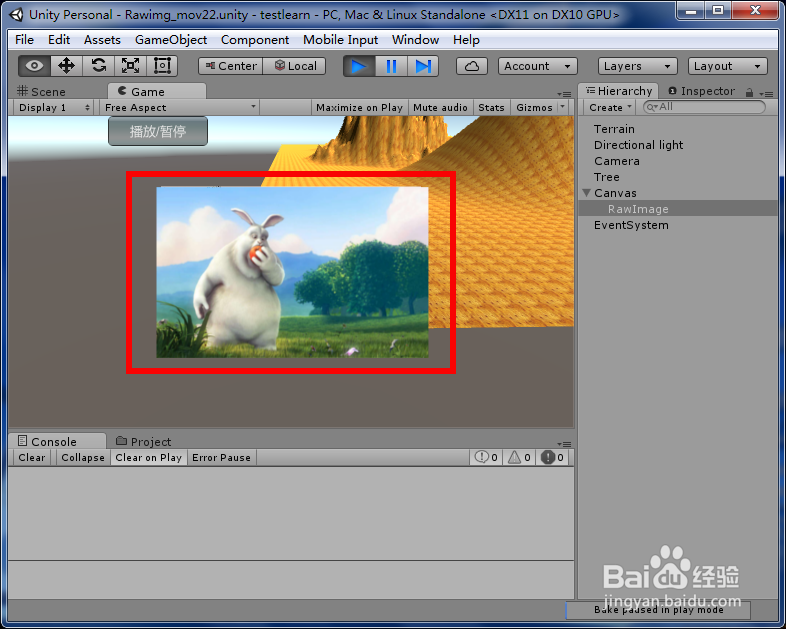1、打开unity3d场景,选择菜单“GameObject”--“UI”--“RawImage”。
2、调整RawImage大小以及在界面中的位置。
3、把制作好ogv格式的视频放入unity的文件夹中, 然后拖放到“RawImage”的“Texture”中。
4、创建“Rawimg_mov”脚本。
5、在脚本创建一个mov变量,并且在start中初始化。
6、添加OnGUI方法创建按钮,通过mov的Play方法播放砷啼硎实视频,Pause方法暂停。public class Rawimg_mov : MonoBehaviour { Mov足毂忍珩ieTexture mov; void Start () { mov = (MovieTexture)GetComponent<RawImage> ().mainTexture; } void OnGUI() { if (GUI.Button(new Rect (100,0,100,30),"播放/暂停")) { if (!mov.isPlaying) { mov.Play (); } else { mov.Pause (); } } }}
7、把脚本放在“RawImage”上面。
8、运行游戏就可以点击按钮播放视频了,再点一次就是暂停播放。